画像のアップロード
画像をアップロードする 1
画像のアップロードは「本文」「続き」(ブログに寄っては名称が違う場合も有り)の場合、
画像を表示させたいテキストとテキストの間にカーソルを合わせた状態で、赤枠部分の画像の挿入ボタンを押す事でアップロードできます。
また、ファイルのアップロードも同様の手順で行うことが可能です。
ファイルをアップロードする場合は、赤枠右のアイコンをクリックします。
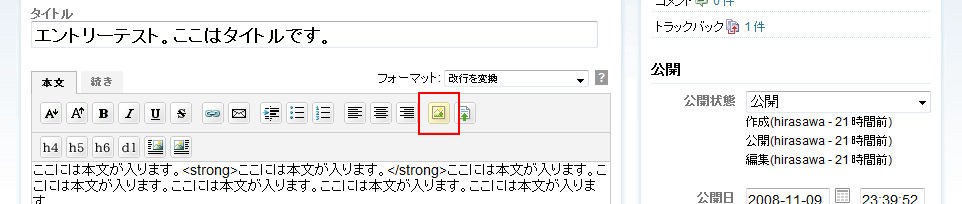
ボタンを押すと以下のように画面全体が暗くなりウィンドウが表示されます。
赤枠部分の「新しい画像をアップロード」をクリックします。
尚、アイテムが見つかりません。と表示されている部分は、過去にアップロードした画像があると一覧として表示されますので、
別の記事で再度同じ画像を使いたいといった場合に活用できます。
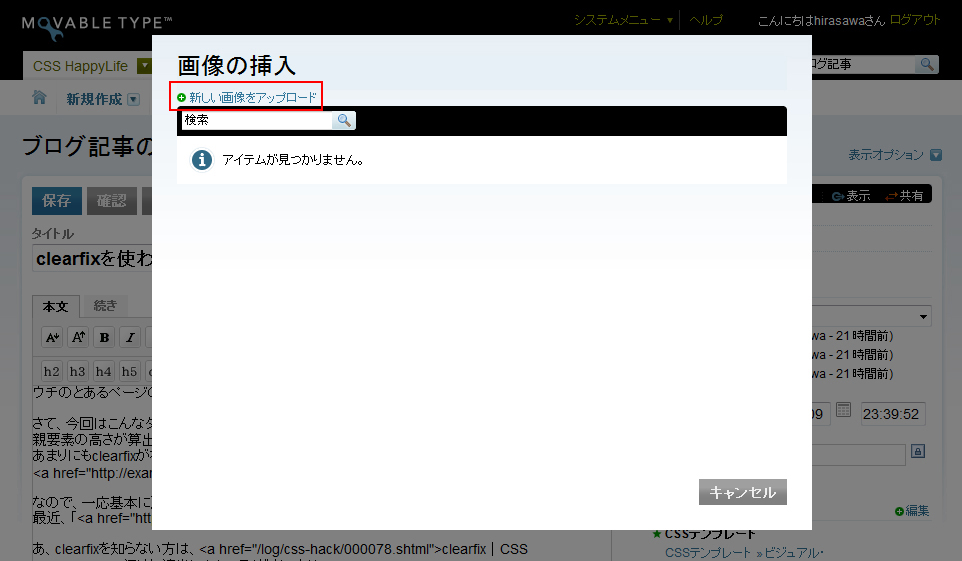
「参照」ボタンを押して、アップロードしたい画像を選択し、「アップロード」ボタンを押します。
このとき、ファイル名に全角文字(ひらがな、漢字など)や空白文字が含まれて居ない事を必ず確認してください。
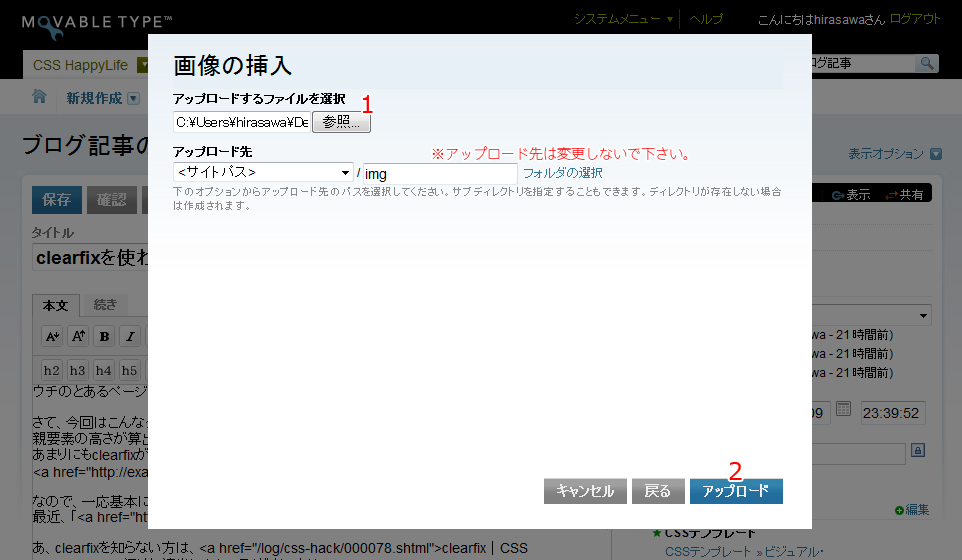
アップロードした画像のオプションを入力します。
基本的には何も変更せずに右下の「完了」ボタンを押して問題ありません。
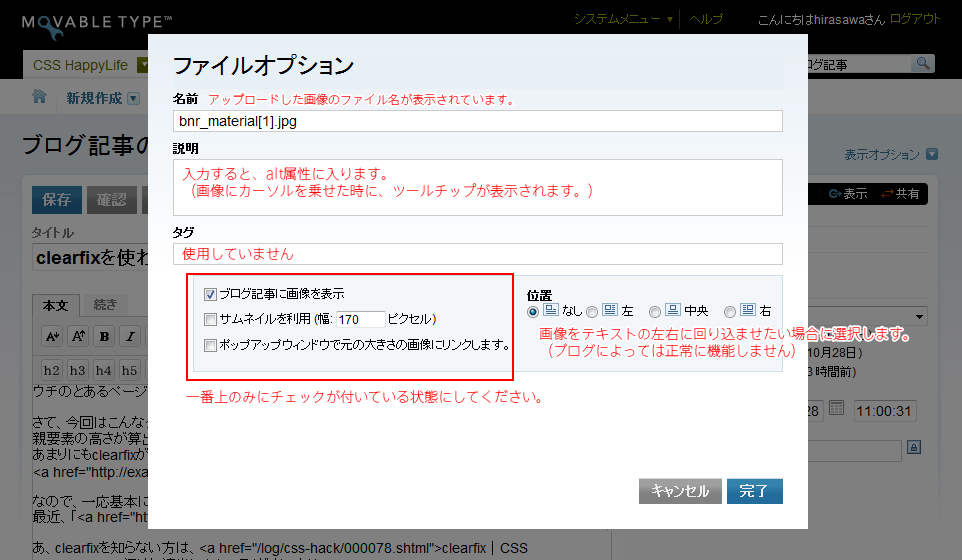
「完了」ボタンを押すと、以下のように画像を表示させるためのソースコードが貼り付けられます。
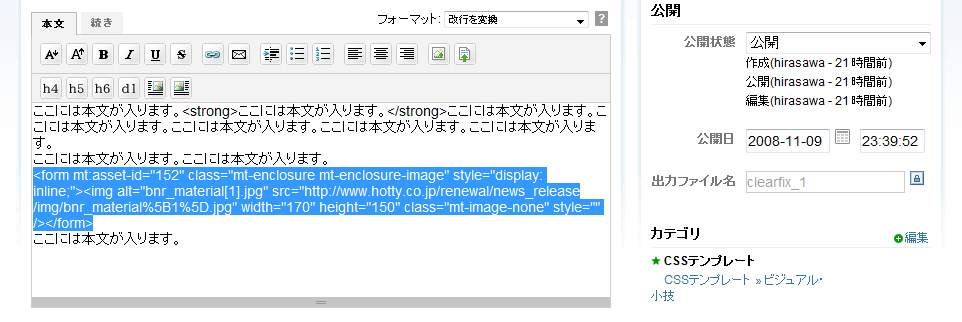
「確認」ボタンや、保存して実際のサイトを確認すると、
アップロードした画像が表示されているのが確認できます。
画像をアップロードする 2
ブログによっては、以下のように画像アップロード専用の項目がある場合もあります。
このような場合は、「画像を選択」ボタンを押していただき、後は1と同じ手順でアップロード可能です。
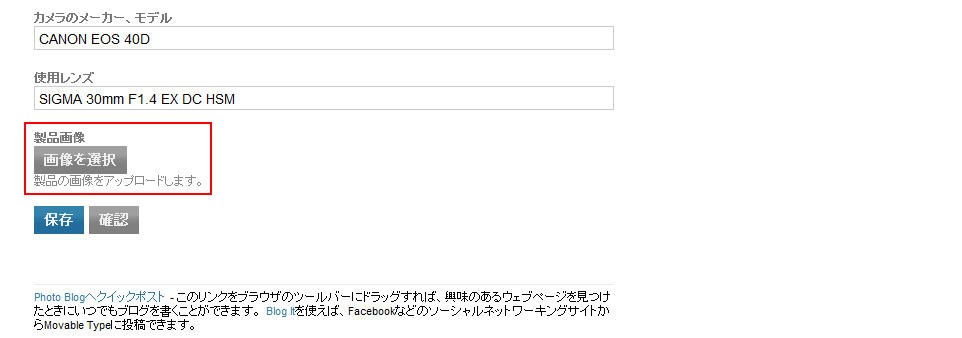
アップロードした画像の一覧を見る
過去にアップロードした画像の一覧を見るには、メニューの一覧→アイテムをクリックします。
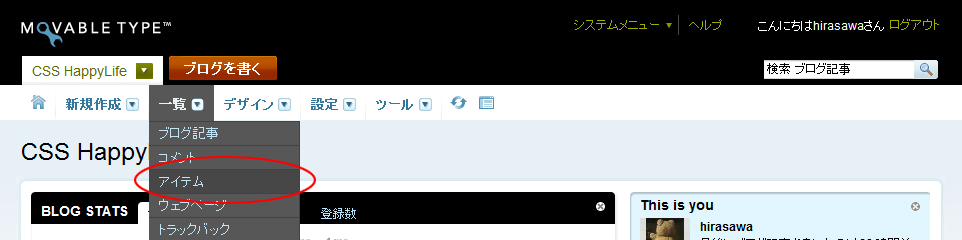
移動すると以下のように一覧が表示されます。
ここから画像の削除などが可能ですが、削除を行ってしまうと実際のサイトに表示されていた画像も表示されなくなってしまうので、謝って消さないようご注意ください。
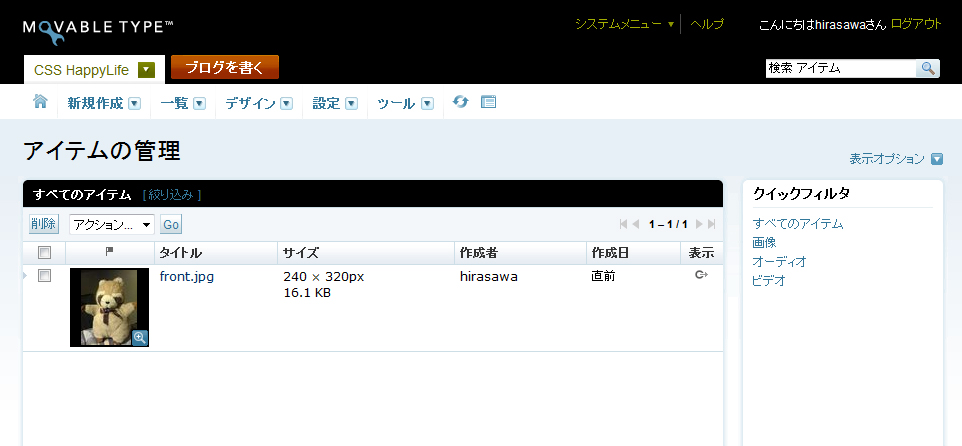
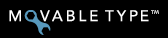 Movable Type 4.2x系の基本的な操作方法に関するマニュアル
Movable Type 4.2x系の基本的な操作方法に関するマニュアル